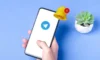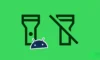Okudunuz mu?
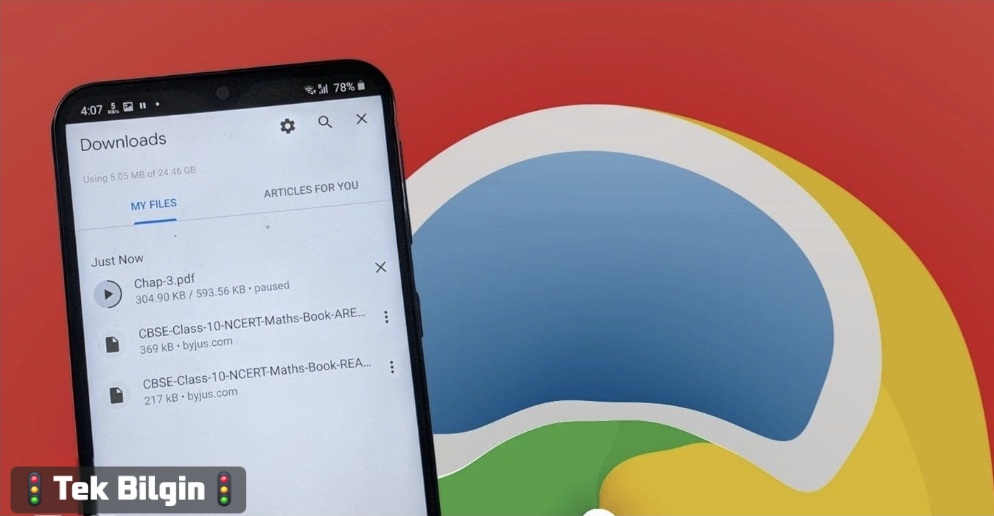
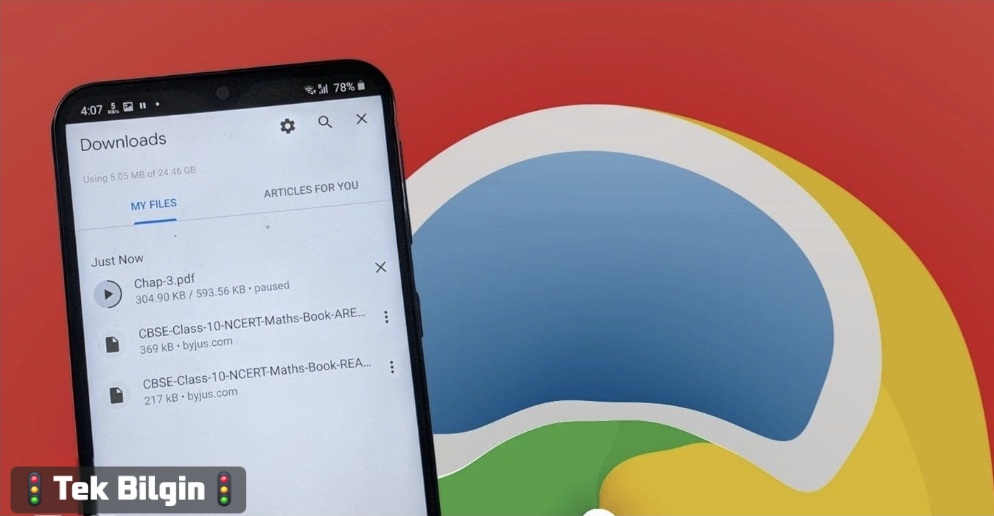

Temel Düzeltmeler:
- Chrome’u kapatın ve yeniden başlatın: Tüm arka plan uygulamalarını açabilir ve Chrome’u kapatabilirsiniz. Bu, uygulamanın arka planda çalışmasını durduracaktır. Ardından, Chrome’u yeniden açmak için uygulama simgesine dokunun ve kontrol etmek için dosyayı tekrar indirmeyi deneyin.
- Cihazınızda kullanılabilir depolama alanı olduğundan emin olun:Android cihazınız yeterli depolama alanı olmadan Chrome indirmelerinizi kaydedemez. Bunun böyle olmadığından emin olmak için depolama ayarlarını açın ve kontrol edin. %90’dan fazla doluysa bazı dosyaları veya fotoğrafları silin ve tekrar deneyin.
- Chrome uygulama önbelleğini temizleyin: Önbellekler uygulama işlevlerinin hızlanmasına yardımcı olur. Ancak, bozuk önbellek dosyaları belirli uygulama işlevlerinin düzgün çalışmamasına neden olabilir. Bu olduğunda, Chrome için uygulama ayarlarını açın ve Android telefonunuzdaki uygulama önbelleğini temizleyin.
- Uygulama güncellemelerini kontrol edin: Uygulamayı güncellemenin, uygulamada bulunan hatalardan kaynaklanabilecek birçok sorunu çözdüğü bilinmektedir. Bu nedenle, Chrome için en son uygulama güncellemelerini kontrol edip yükleyin ve dosyayı tekrar indirmeyi deneyin.
1. Düzeltme Yöntemi : Veri Tasarrufunu kapatın
Veri tasarrufları, mobil veri kullanımından tasarruf etmek için uygulama işlevlerini kısıtlayabilir. Sınırlı bir veri planınız varsa bu yararlı olsa da, Chrome indirmelerinizi duraklatabilir. Bu durumda, Android telefonunuzda Veri tasarrufunu kapatın ve Chrome’un veri kullanımına her zaman izin verin.
Adım 1: Ayarlar’ı açın > Bağlantılar > Veri kullanımı’na dokunun.